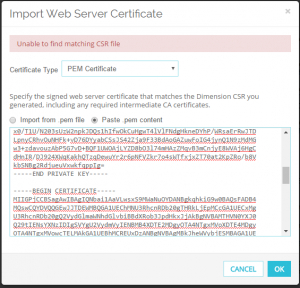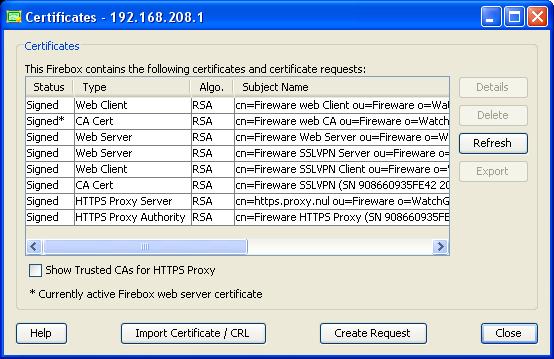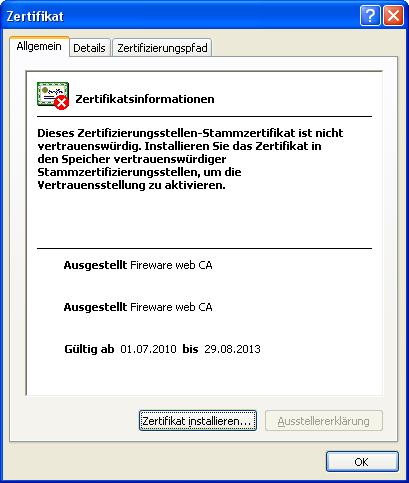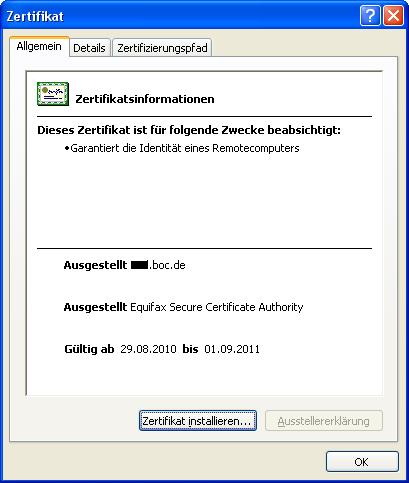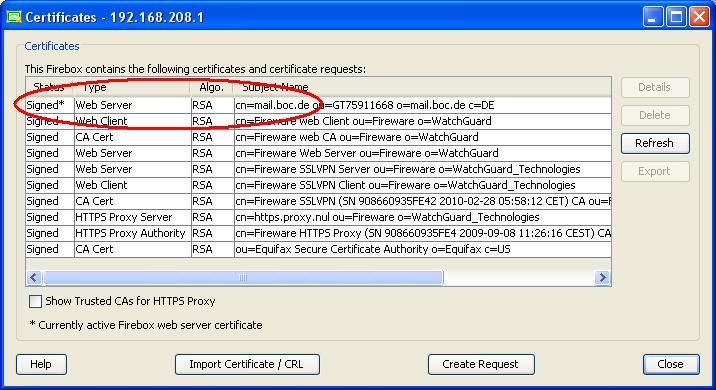Best Practices – Zertifikatsverwaltung für Firebox Systeme
Inhalt:
Digitale Zertifikate werden in vielen IT-Bereichen verwendet um Kommunikation zwischen Systemen gesichert zu ermöglichen und die Integrität der Kommunikation zu gewährleisten. Firebox Systeme verwenden Zertifikate für verschiedene Zwecke und Funktionen – dieses Webinar stellt die üblichen Funktionen vor und zeigt praxisnahe Beispiele der Zertifikatsverwaltung mit Firebox Appliances.
Ziel dieser technischen Webinar-Reihe ist es, Ihnen umfassende Hintergrundinformationen zu vermitteln.
Anhand von Konfigurationsbeispielen wird dargestellt, wie Sie die Security Appliances von WatchGuard optimal und noch effektiver einsetzen können.